Pandalar: i̇lk 10 değeri görselleştirmek için çubuk grafik nasıl oluşturulur
Pandalarda belirli bir sütunda yalnızca en sık kullanılan 10 değeri içeren bir çubuk grafik oluşturmak için aşağıdaki temel sözdizimini kullanabilirsiniz:
import pandas as pd import matplotlib. pyplot as plt #find values with top 10 occurrences in 'my_column' top_10 = (df[' my_column ']. value_counts ()). iloc [:10] #create bar chart to visualize top 10 values top_10. plot (kind='bar')
Aşağıdaki örnek, bu sözdiziminin pratikte nasıl kullanılacağını gösterir.
Örnek: İlk 10 Değeri Görselleştirmek için Pandas’ta Çubuk Grafik Oluşturma
Takım adı ve 500 farklı basketbolcunun attığı puanlar hakkında bilgi içeren aşağıdaki panda DataFrame’e sahip olduğumuzu varsayalım:
import pandas as pd import numpy as np from string import ascii_uppercase import random from random import choice #make this example reproducible random. seeds (1) n.p. random . seeds (1) #createDataFrame df = pd. DataFrame ({' team ': [choice(ascii_uppercase) for _ in range(500)], ' points ': np. random . uniform (0, 20, 500)}) #view first five rows of DataFrame print ( df.head ()) team points 0 E 8.340440 1 S 14.406490 2 Z 0.002287 3 Y 6.046651 4 C 2.935118
Takım sütununda en sık görülen 10 değeri görüntüleyen bir çubuk grafik oluşturmak için aşağıdaki sözdizimini kullanabiliriz:
import matplotlib. pyplot as plt #find teams with top 10 occurrences top_10_teams = (df[' team ']. value_counts ()).[:10] #create bar chart of top 10 teams top_10_teams. plot (kind=' bar ')
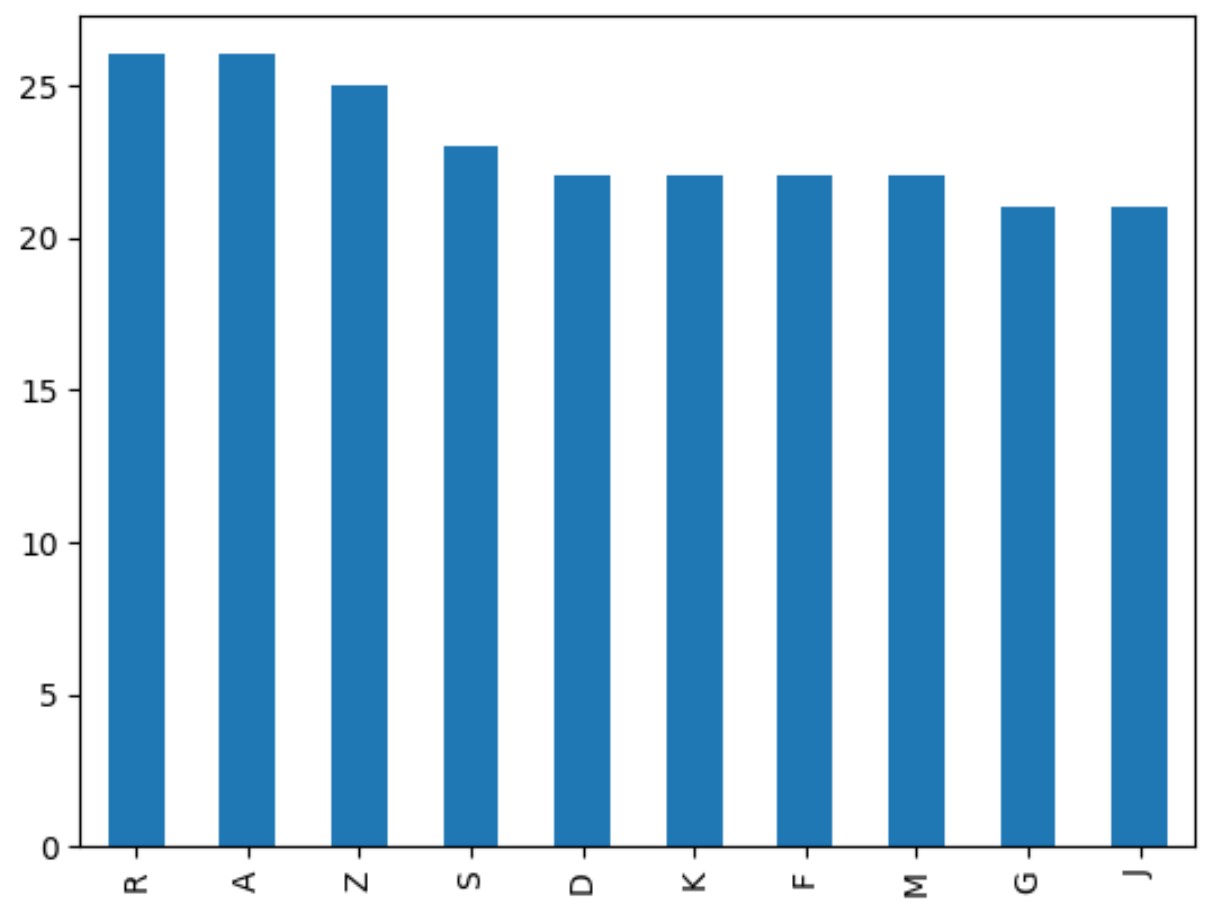
Çubuk grafik yalnızca en sık rastlanan 10 takımın adını içerir.
X ekseni takım adını, y ekseni ise frekansı görüntüler.
Estetik açıdan daha hoş hale getirmek için grafiği de özelleştirebileceğimizi unutmayın:
import matplotlib. pyplot as plt #find teams with top 10 occurrences top_10_teams = (df[' team ']. value_counts ()).[:10] #create bar chart of top 10 teams top_10_teams. plot (kind=' bar ', edgecolor=' black ', rot=0) #add axis labels plt. xlabel (' Team ') plt. ylabel (' Frequency ')
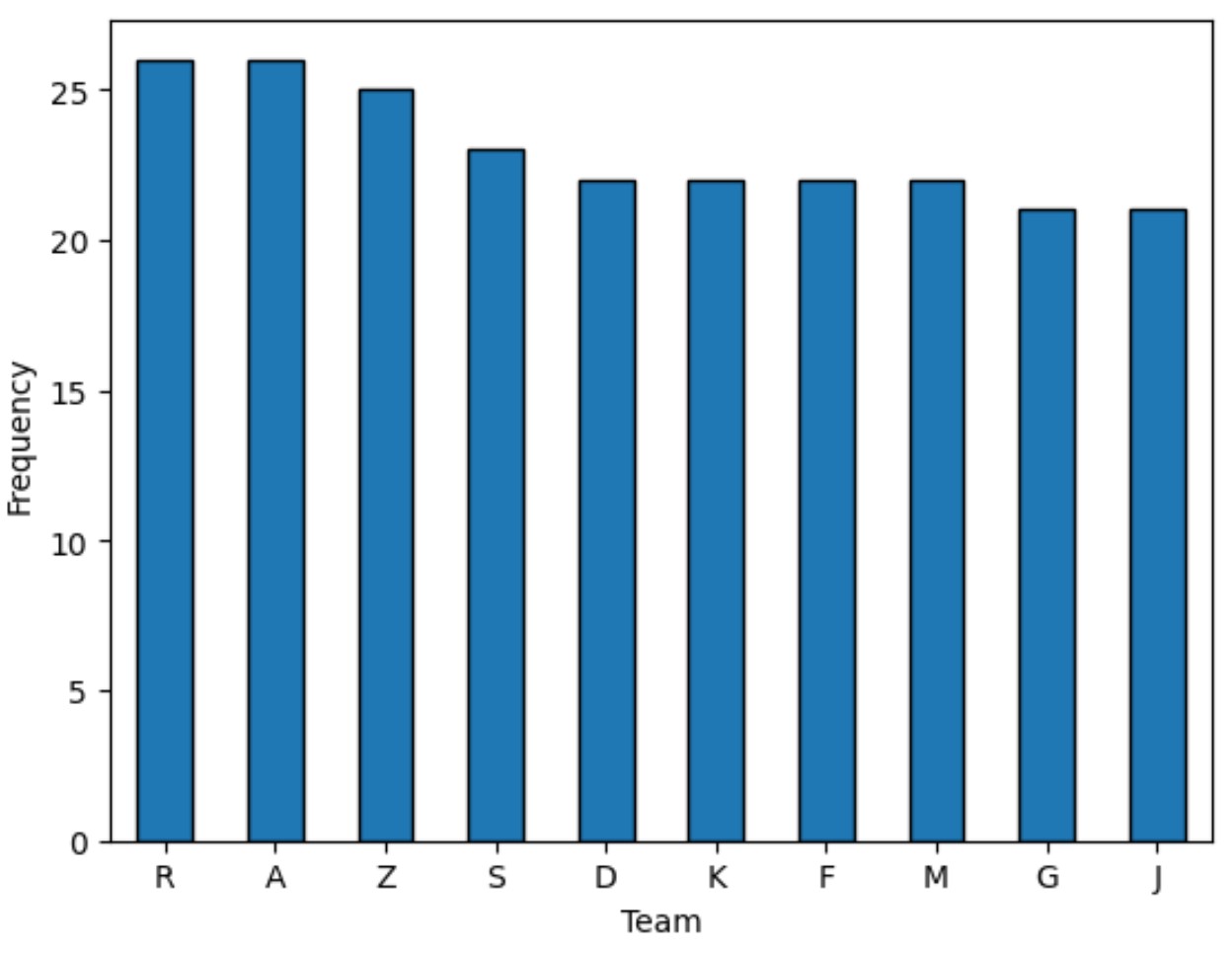
Edgecolor argümanının her çubuğun etrafına siyah bir kenarlık eklediğini ve rot argümanının, okumayı kolaylaştırmak için x ekseni etiketlerini 90 derece döndürdüğünü unutmayın.
Ek kaynaklar
Aşağıdaki eğitimlerde pandalarda diğer ortak görevlerin nasıl gerçekleştirileceği açıklanmaktadır:
Pandalar: Yığılmış Çubuk Grafik Nasıl Oluşturulur
Pandalar: Bir çubuk grafiğindeki çubuklara nasıl açıklama eklenir?
Pandalar: Bir çubuk grafikte birden çok sütun nasıl çizilir